Prepričajte se, da svetlost naprave ni na najnižji ravni
- Težava s črnim zaslonom Chromebooka je pogost pojav v napravah s sistemom Chrome OS.
- Do te težave lahko pride zaradi poškodbe baterije ali zastarelega operacijskega sistema.
- Obnovitev sistema v napravi je eden od načinov za odpravljanje težav.
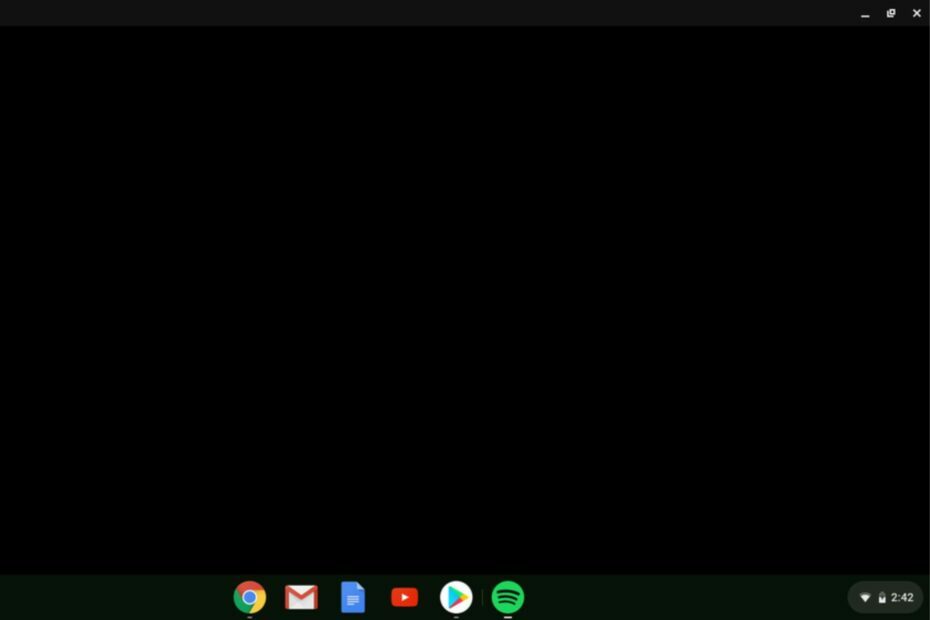
XNAMESTITE TAKO, DA KLIKNETE NA PRENOS DATOTEKE
- Prenesite Restoro PC Repair Tool ki prihaja s patentiranimi tehnologijami (patent na voljo tukaj).
- Kliknite Zaženi skeniranje da poiščete težave z operacijskim sistemom Windows, ki bi lahko povzročale težave z računalnikom.
- Kliknite Popravi vse za odpravo težav, ki vplivajo na varnost in delovanje vašega računalnika.
- Restoro je prenesel 0 bralcev ta mesec.
Težave s črnim zaslonom Chromebooka so lahko frustrirajuće, vendar niso neobičajne. Mnogi uporabniki so se srečali s to težavo in na srečo obstaja več možnih rešitev. Zato bomo raziskali najučinkovitejše korake za odpravljanje težave s črnim zaslonom Chromebooka.
Druga možnost je, da preberete o zakaj je vaš zaslon Google Chrome črn in kako to popraviti na vaši napravi.
Kaj povzroča črni zaslon Chromebooka?
Različni dejavniki, ki lahko povzročijo črn zaslon Chromebooka, so naslednji:
- Težave z baterijo – Baterija je vir energije za Chromebook. Zato je okvarjena baterija ali ko je baterija prenosnega računalnika se izprazni, ko je naprava izklopljena lahko povzroči težavo s črnim zaslonom Chromebooka.
- Težave s strojno opremo – Strojna oprema obsega matično ploščo, trdi disk in druge komponente. Okvarjena matična plošča lahko povzroči črn zaslon.
- Svetlost zaslona – Večina uporabnikov je naletela na težave s črnim zaslonom Chromebooka, ki se ne izklopi zaradi zmanjšane svetlosti zaslona.
- Zastarel operacijski sistem – Zastarel OS lahko ovira komunikacijo s komponento strojne opreme. To je zaradi napak, ki vplivajo na trenutno različico, zaradi česar je zaslon prazen ali črn.
- Pregreta naprava – An pregrevanje prenosnika je pogosta težava z visoko zmogljivostjo, ki lahko povzroči poškodbe notranjih komponent ali povzroči okvaro sistema.
Kljub temu vas bomo popeljali skozi korake za hitro odpravo črnega zaslona Chromebooka.
Kako lahko popravim črni zaslon Chromebooka?
Pred poskusom kakršnih koli naprednih popravkov je nujno, da upoštevate naslednje:
- Prepričajte se, da je Chromebook vklopljen.
- Preverite, ali je baterija prazna.
- Odklopite vse USB in zunanje naprave.
Če preverite te osnovne stvari, lahko izključite preproste težave in se osredotočite na napredne popravke za težavo s črnim zaslonom Chromebooka spodaj.
1. Povečajte svetlost zaslona
- Kliknite na čas in prilagodite Ikona sonca raven.
- Prav tako lahko pritisnete tipko z Logotip večjega sonca za povečanje svetlosti in Manjši logotip Sun za zmanjšanje svetlosti.
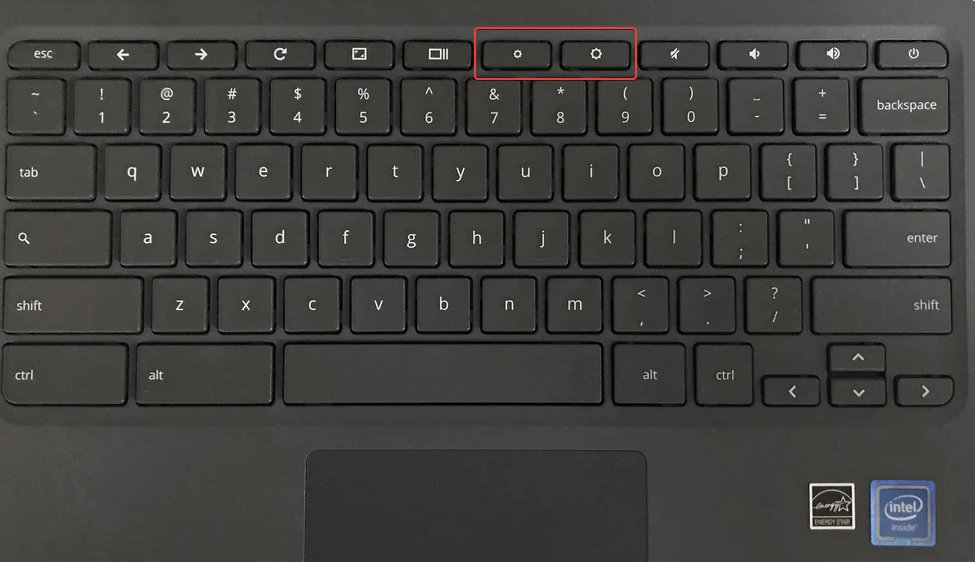
Če povečate svetlost, boste lahko videli zaslon.
2. Izpraznite baterijo
- Naj Baterija za Chromebook znižajte in počakajte nekaj minut.
- Priključite polnilnik in pustite, da se polni vsaj 30 minut, preden ga vklopite.
Po poskusu zgornjega postopka poskusite odstraniti baterijo in jo znova priključiti.
3. Obnovitev sistema
- Odstranite vso zunanjo strojno opremo.
- Pritisnite in držite Esc + Osveži + the Moč ključ hkrati.

- Sprostitev Moč najprej in spustite druge tipke, dokler se na zaslonu ne prikaže sporočilo.
Če izvedete zgornje korake, boste obnovili sistem na prejšnjo točko in popravili poškodovano sistemsko datoteko.
- 0x8007007 Koda napake: kaj je in kako jo popraviti
- Ni bilo mogoče najti uporabnega brezplačnega obsega: kako to popraviti
- Združljiva grafična strojna oprema ni bila najdena 0xE0070150
- Meni z desnim klikom izgine v sistemu Windows 10? 7 Popravki
- Kako odpraviti napako BSoD 0x000000FE v 6 korakih
4. Posodobite Chrome OS
- Prepričajte se, da je vaš Chromebook v omrežju. Kliknite časovno območje spodaj desno in izberite nastavitve.
- Pomaknite se skozi in kliknite O sistemu Chrome OS. Trenutni OS v vaši napravi bo prikazan pod stranjo OS Google Chrome.
- Izberite Preveri za posodobitve in sledite ukazom na zaslonu za nadaljevanje.

Posodobitev operacijskega sistema bo izboljšala varnost računalnika in delovanje naprave.
5. Ponastavite Chromebook na tovarniške nastavitve
- Kliknite razdelek s časom v spodnjem desnem kotu Chromebook in kliknite na Odjava iz novega sistema Windows.
- pritisnite in držite Ctrl + Alt + Shift + R na vaši tipkovnici.
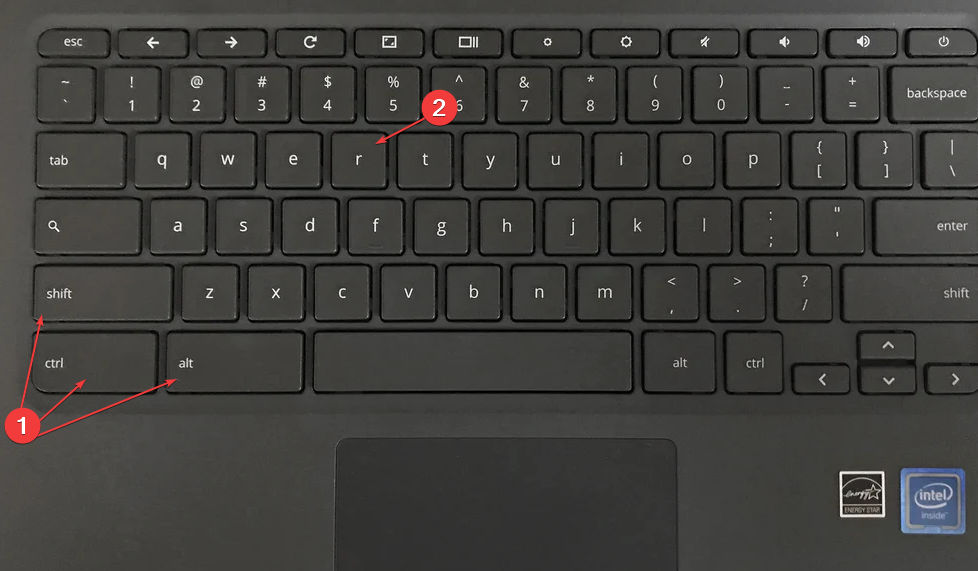
- Kliknite na Ponovni zagon in izberite Powerwash v pogovornem oknu, ki se prikaže.

- Izberite Nadaljuj da potrdite svojo izbiro in sledite ukazu na zaslonu.
- Prijavite se v svoj Googlov račun in nastavite Chromebook po ponastavitvi.
Ponastavitev Chromebooka na tovarniške nastavitve bo ponastavila vse nastavitve in podatke na privzete. Zato je treba odpraviti vse prejšnje težave, ki lahko ovirajo prikaz.
Poleg tega lahko preberete kako zagnati operacijski sistem Windows na Chromebooku napravo.
Preverite tudi naš vodnik o popravljanje mikrofona ne deluje na Chromebooku.
Če imate dodatna vprašanja ali predloge v zvezi s tem priročnikom, jih vljudno spustite v spodnji razdelek za komentarje.
Imate še vedno težave? Popravite jih s tem orodjem:
SPONZORIRANO
Če zgornji nasveti niso rešili vaše težave, se lahko vaš računalnik sooči z globljimi težavami s sistemom Windows. Priporočamo prenos tega orodja za popravilo računalnika (ocenjeno odlično na TrustPilot.com), da jih preprosto obravnavate. Po namestitvi preprosto kliknite Zaženi skeniranje in nato pritisnite na Popravi vse.


